如何在 Excel 中动态地将数据从一个工作表筛选到另一个工作表?
我们可以轻松使用“高级筛选”功能筛选数据,并将筛选后的数据复制到活动工作表的其他位置,但您是否尝试过将数据从一个工作表筛选到另一个工作表并实现动态筛选呢?这意味着,如果原始工作表中的数据发生变化,新的筛选数据也会随之更新。本文将介绍如何使用 Excel 的 Microsoft Query 功能来完成此任务。
在 Excel 中动态地将数据从一个工作表筛选到另一个工作表
在 Excel 中动态地将数据从一个工作表筛选到另一个工作表
要完成此任务,请按照以下步骤操作:
1. 首先,为源数据定义一个区域名称,请选择要筛选的数据范围,并在名称框中输入区域名称,然后按 Enter 键,如下截图所示:
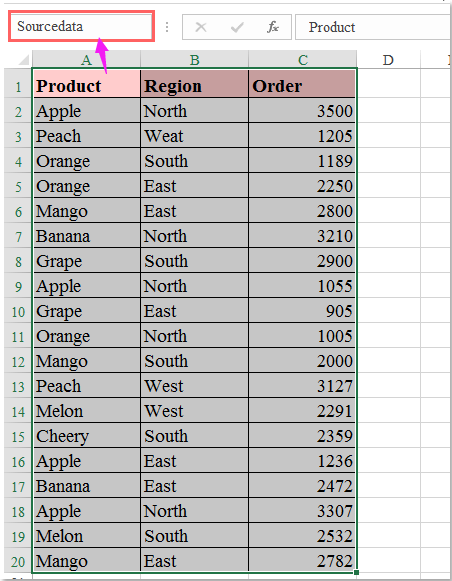
2. 其次,您需要为数据创建一个表格,请选择数据范围,然后点击 插入 > 表格,在弹出的 创建表格 对话框中,勾选 我的表格有标题 选项,如下截图所示:
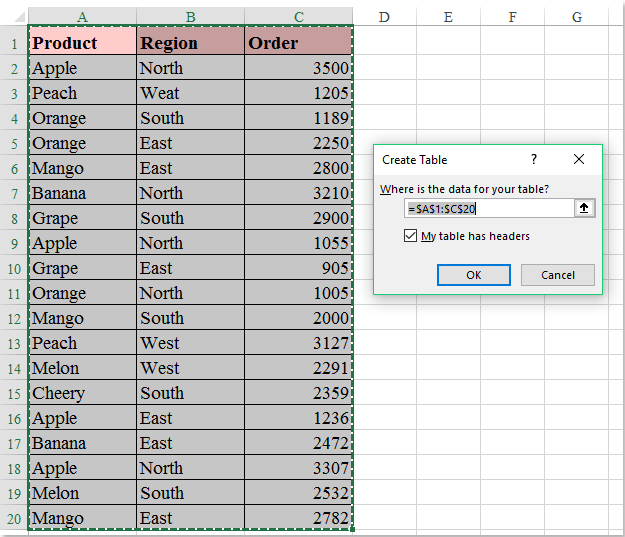
3. 然后点击 确定 按钮,已为数据范围创建了一个表格,接着打开一个新的工作表(您希望放置筛选结果的位置),并点击 数据 > 来自其他来源 > 来自 Microsoft Query,如下截图所示:

4. 在 选择数据源 对话框中,请点击 Excel文件* 进入 数据库 列表框,如下截图所示:
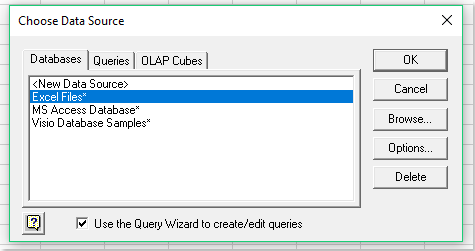
5. 然后点击 确定 按钮进入 选择工作簿 对话框,从右侧 目录 列表框中,请选择活动工作簿所在的文件夹,然后从左侧 数据库名称 列表框中点击当前工作簿的名称,如下截图所示:
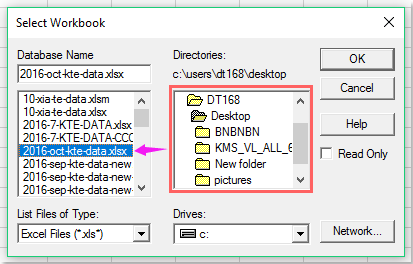
6. 继续点击 确定 按钮,在弹出的 查询向导-选择列 对话框中,从左侧框中选择您为数据创建的区域名称,并点击加号 (+) 展开选项,所有列标题都会显示出来,如下截图所示:
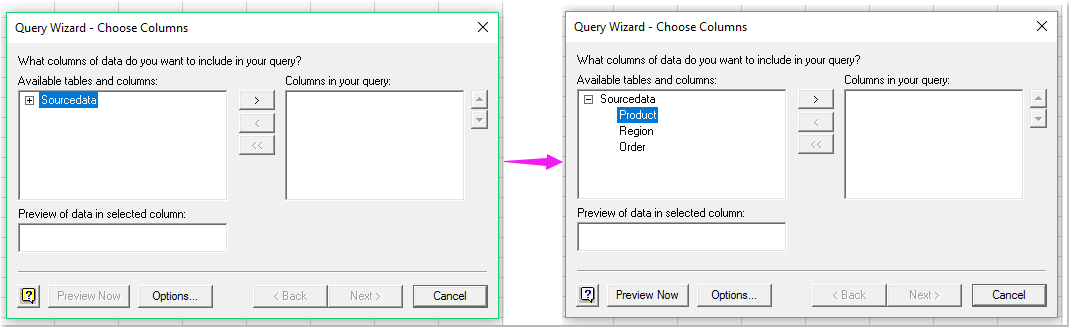
7接下来,您应该将列标题从 可用表和列 框添加到 查询中的列 框中,通过选择标题并点击 ![]() 按钮,如下截图所示:
按钮,如下截图所示:
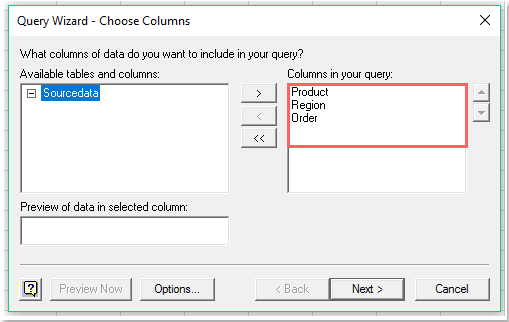
8. 接着点击 下一步 按钮进入 查询向导-筛选数据 对话框,在对话框中,请指定您想要筛选的条件,如下截图所示:
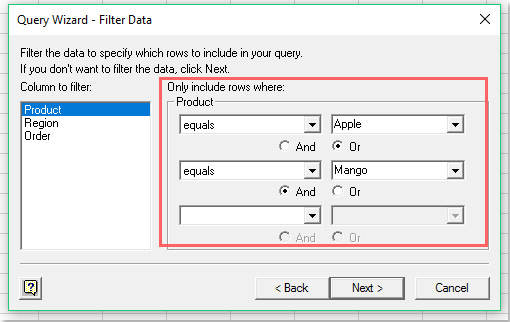
9. 然后点击 下一步 > 下一步 按钮进入 查询向导-完成 对话框,在此对话框中,选择 将数据返回到 Microsoft Excel 选项,如下截图所示:
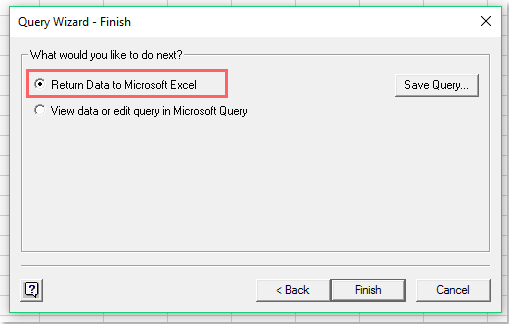
10. 接着点击 完成 按钮,会弹出 导入数据 对话框,请勾选 表格,并指定单元格位置以将筛选结果放置在 现有工作表 选项下,如下截图所示:

11. 最后,点击 确定 按钮,筛选的数据已被导入到新工作表中,如下截图所示:

12. 现在,筛选的数据已经与您的原始数据建立了链接,即使您在原始数据中添加行或更改值,单击 数据 选项卡下的 全部刷新 按钮后,输出工作表中的筛选结果也会自动更新,如下截图所示:

根据多个条件或其他特定条件筛选数据,例如按文本长度、区分大小写等。 Kutools for Excel 的 超级筛选 功能是一个强大的工具,您可以使用该功能完成以下操作:
Kutools for Excel:包含 300 多个实用的 Excel 插件,可免费试用 30 天且无任何限制。 立即下载并免费试用! |
演示:在 Excel 中动态地将数据从一个工作表筛选到另一个工作表
最佳Office办公效率工具
| 🤖 | Kutools AI 助手:以智能执行为基础,彻底革新数据分析 |代码生成 |自定义公式创建|数据分析与图表生成 |调用Kutools函数…… |
| 热门功能:查找、选中项的背景色或标记重复项 | 删除空行 | 合并列或单元格且不丢失数据 | 四舍五入…… | |
| 高级LOOKUP:多条件VLookup|多值VLookup|多表查找|模糊查找…… | |
| 高级下拉列表:快速创建下拉列表 |依赖下拉列表 | 多选下拉列表…… | |
| 列管理器: 添加指定数量的列 | 移动列 | 切换隐藏列的可见状态 | 比较区域与列…… | |
| 特色功能:网格聚焦 |设计视图 | 增强编辑栏 | 工作簿及工作表管理器 | 资源库(自动文本) | 日期提取 | 合并数据 | 加密/解密单元格 | 按名单发送电子邮件 | 超级筛选 | 特殊筛选(筛选粗体/倾斜/删除线等)…… | |
| 15大工具集:12项 文本工具(添加文本、删除特定字符等)|50+种 图表 类型(甘特图等)|40+实用 公式(基于生日计算年龄等)|19项 插入工具(插入二维码、从路径插入图片等)|12项 转换工具(小写金额转大写、汇率转换等)|7项 合并与分割工具(高级合并行、分割单元格等)| …… |
通过Kutools for Excel提升您的Excel技能,体验前所未有的高效办公。 Kutools for Excel提供300多项高级功能,助您提升效率并节省时间。 点击此处获取您最需要的功能……
Office Tab为Office带来多标签界面,让您的工作更加轻松
- 支持在Word、Excel、PowerPoint中进行多标签编辑与阅读。
- 在同一个窗口的新标签页中打开和创建多个文档,而不是分多个窗口。
- 可提升50%的工作效率,每天为您减少数百次鼠标点击!
所有Kutools加载项,一键安装
Kutools for Office套件包含Excel、Word、Outlook和PowerPoint的插件,以及Office Tab Pro,非常适合跨Office应用团队使用。
- 全能套装——Excel、Word、Outlook和PowerPoint插件+Office Tab Pro
- 单一安装包、单一授权——数分钟即可完成设置(支持MSI)
- 协同更高效——提升Office应用间的整体工作效率
- 30天全功能试用——无需注册,无需信用卡
- 超高性价比——比单独购买更实惠
